在 Google Chrome 中創建二維碼非常快捷,並且直接內置於瀏覽器中。無論您使用的是 Windows、macOS、Android 還是 iPhone,Chrome 都可以讓您在幾秒鐘內將任何網頁轉換為可掃描的代碼。
二維碼非常適合共享鏈接,而無需輸入或發送長網址。讓我們看看如何製作一個二維碼,以及如果該功能未顯示該怎麼辦。
1) 在桌面版 Chrome 中創建二維碼
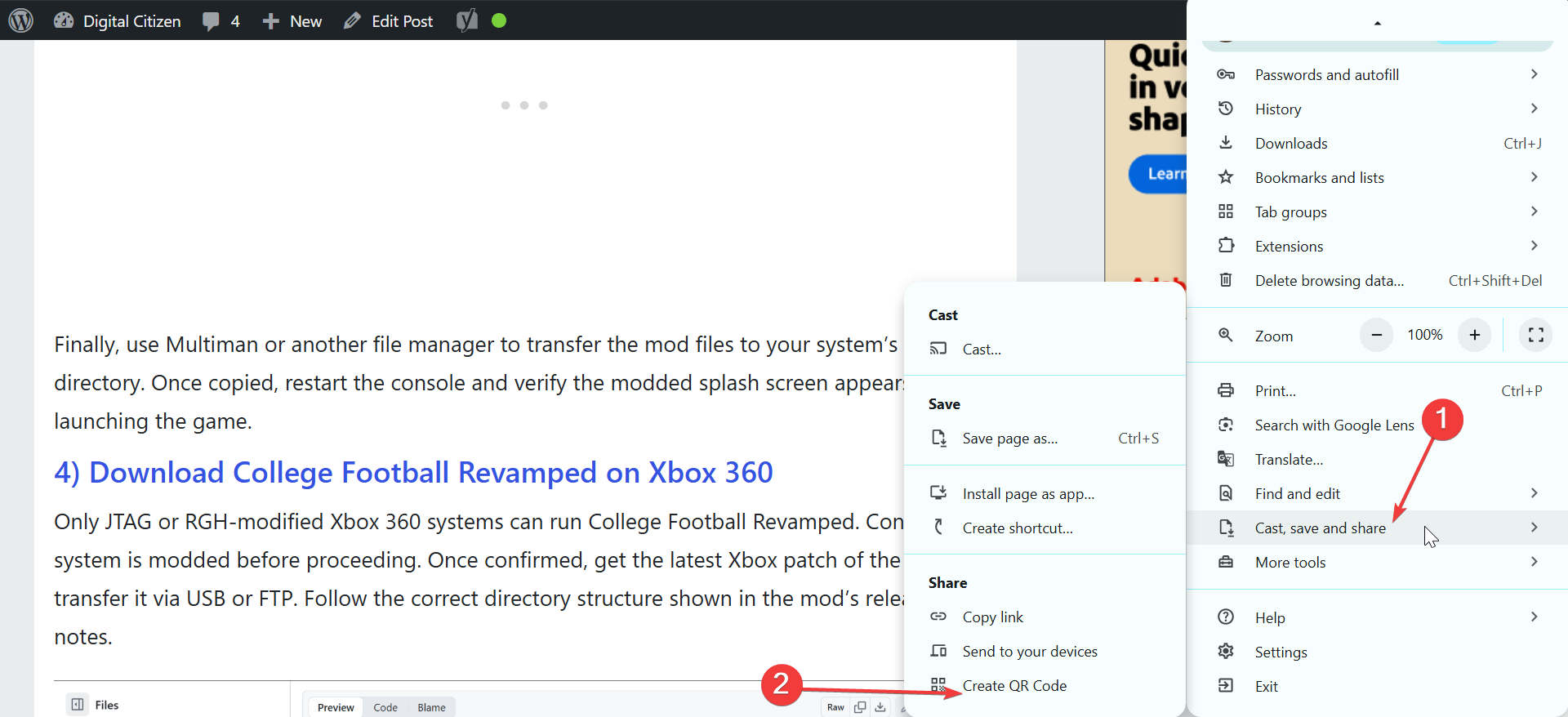
打開 Chrome 並轉到您要共享的網頁。單擊右上角的三個垂直點並將鼠標懸停在投射、保存和共享上。現在,單擊“共享”下的“創建二維碼”選項。立即出現一個 QR 圖像,中間有一個小恐龍徽標。
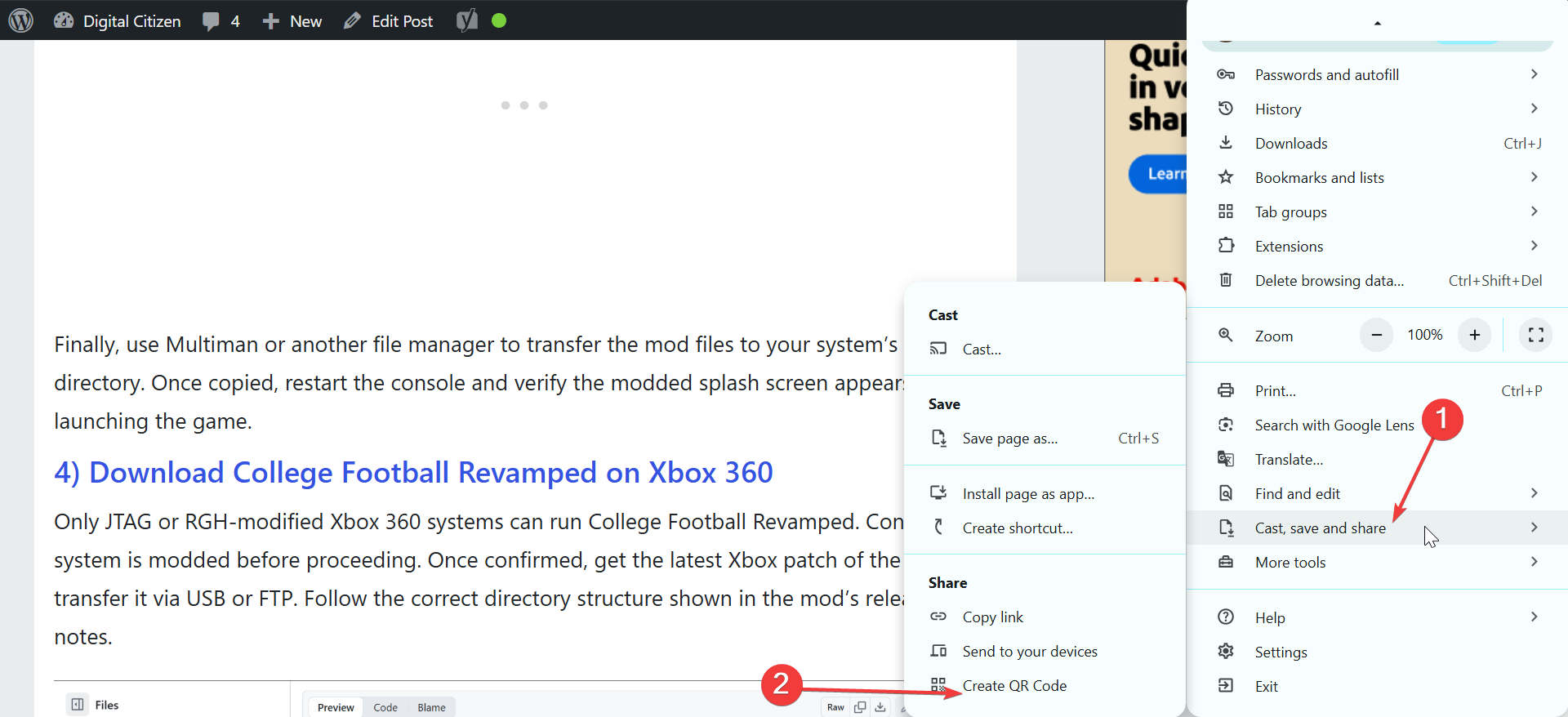
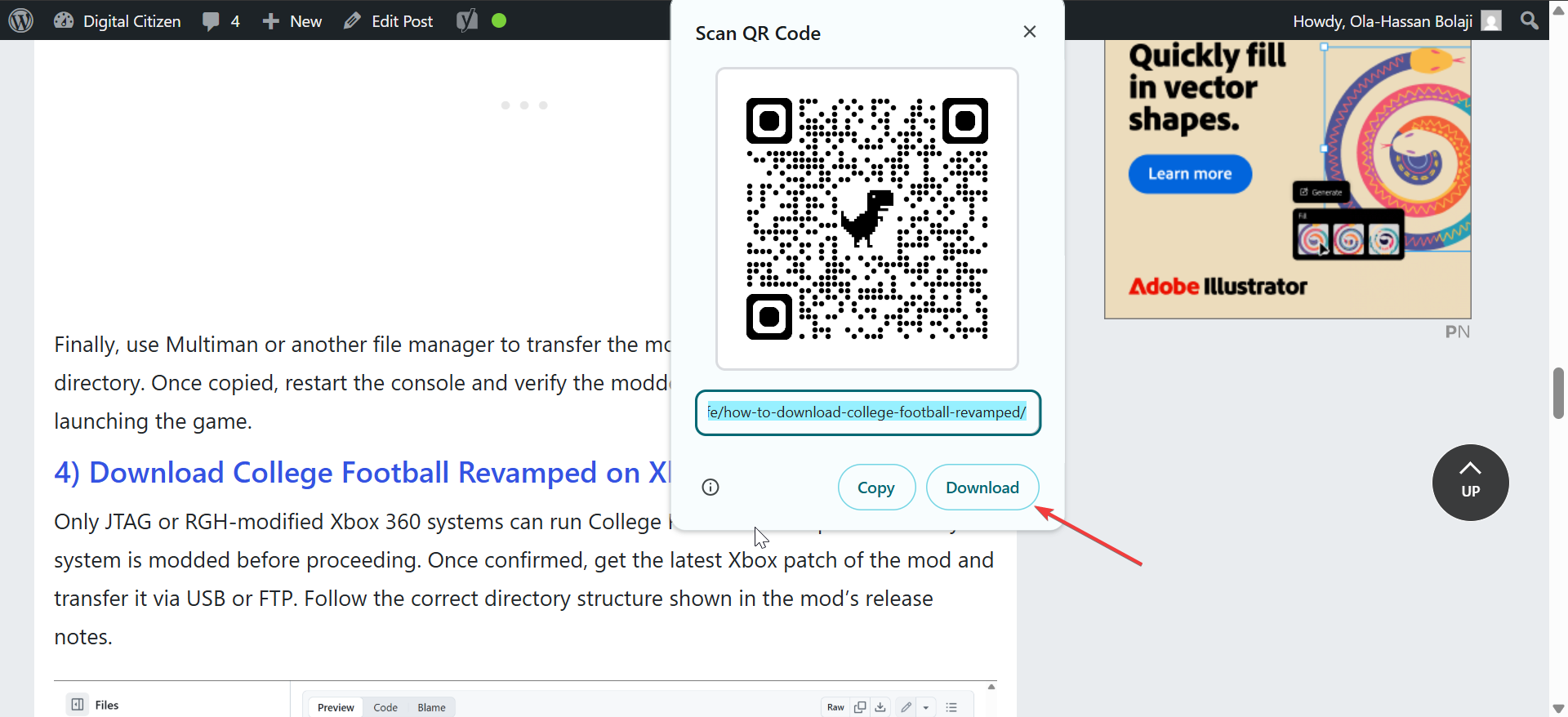
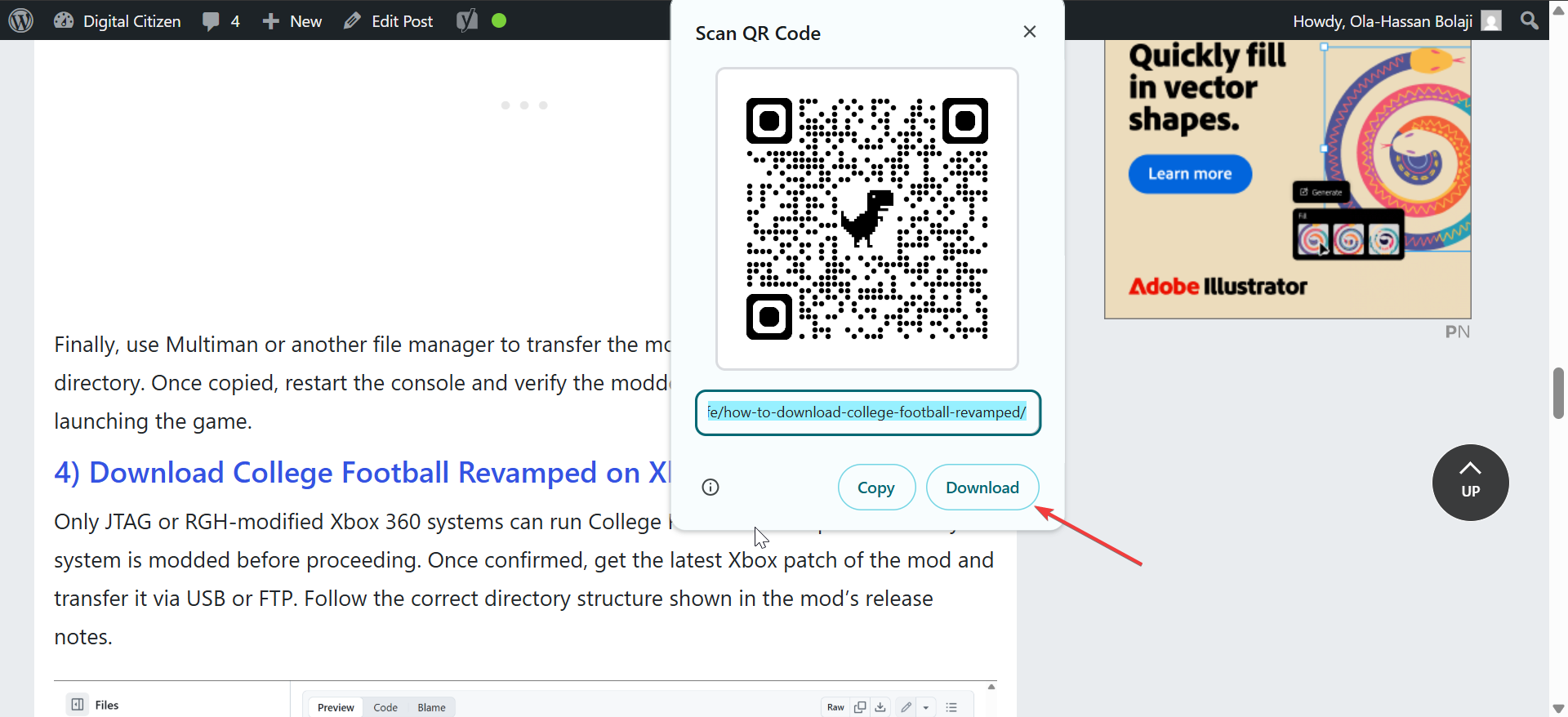
您還可以右鍵單擊頁面上的任意位置,然後從上下文菜單中選擇為此頁面創建二維碼。從此處,單擊生成的代碼下方的“下載”,Chrome 會將其以 PNG 文件形式保存在默認下載文件夾中。現在,您可以將此圖像插入電子郵件、演示文稿或打印傳單中,以便於共享。
2) 在 Chrome 移動版上製作二維碼
在 Android 上
打開 Chrome,導航到所需的頁面,然後點擊右上角的三點菜單。接下來,選擇“共享”>“二維碼”。您現在可以從另一部手機掃描或點擊“下載”進行保存。
在 iPhone 或 iPad 上
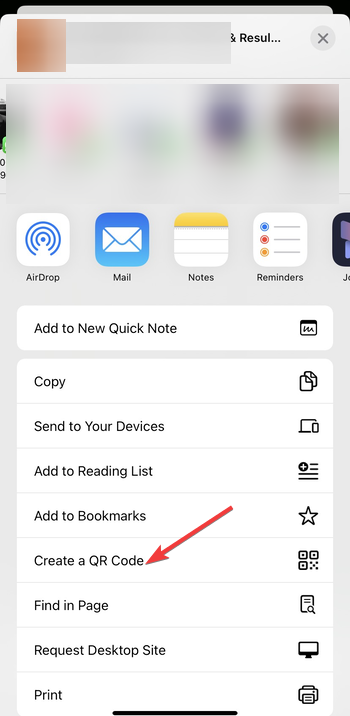
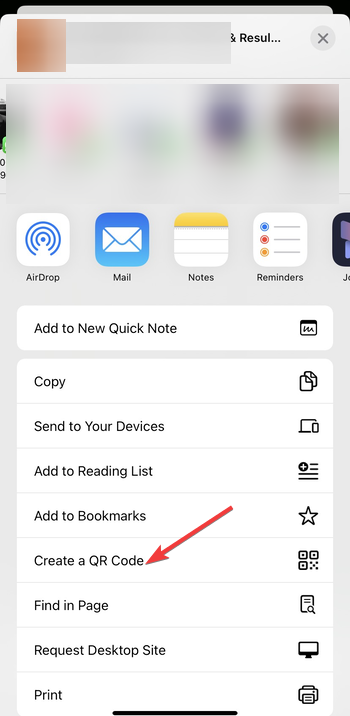
點擊 Chrome 地址欄中的“共享”圖標。滾動並選擇創建二維碼。最後,點擊“保存圖像”將其保留在“照片”應用程序中。您還可以嘗試使用相機應用程序掃描代碼,以驗證它會打開正確的頁面。
3) 如何共享或打印 QR 代碼
下載後,將 PNG 粘貼到 Word、PowerPoint 或任何設計應用程序中。打印時,請確保代碼足夠大且對比度高,以便於掃描。
如果您打算在線共享,請在 Android 和 iPhone 上進行測試以確認兼容性。
4) 如何在 Chrome 中自定義二維碼
Chrome 的內置代碼是靜態的、黑白的。如果您需要顏色主題、徽標或可跟踪掃描,請使用 Chrome 網上應用店中提供的 QR 代碼生成器等擴展程序。只需點擊“添加到 Chrome”按鈕,該擴展程序就會添加到您的瀏覽器中。
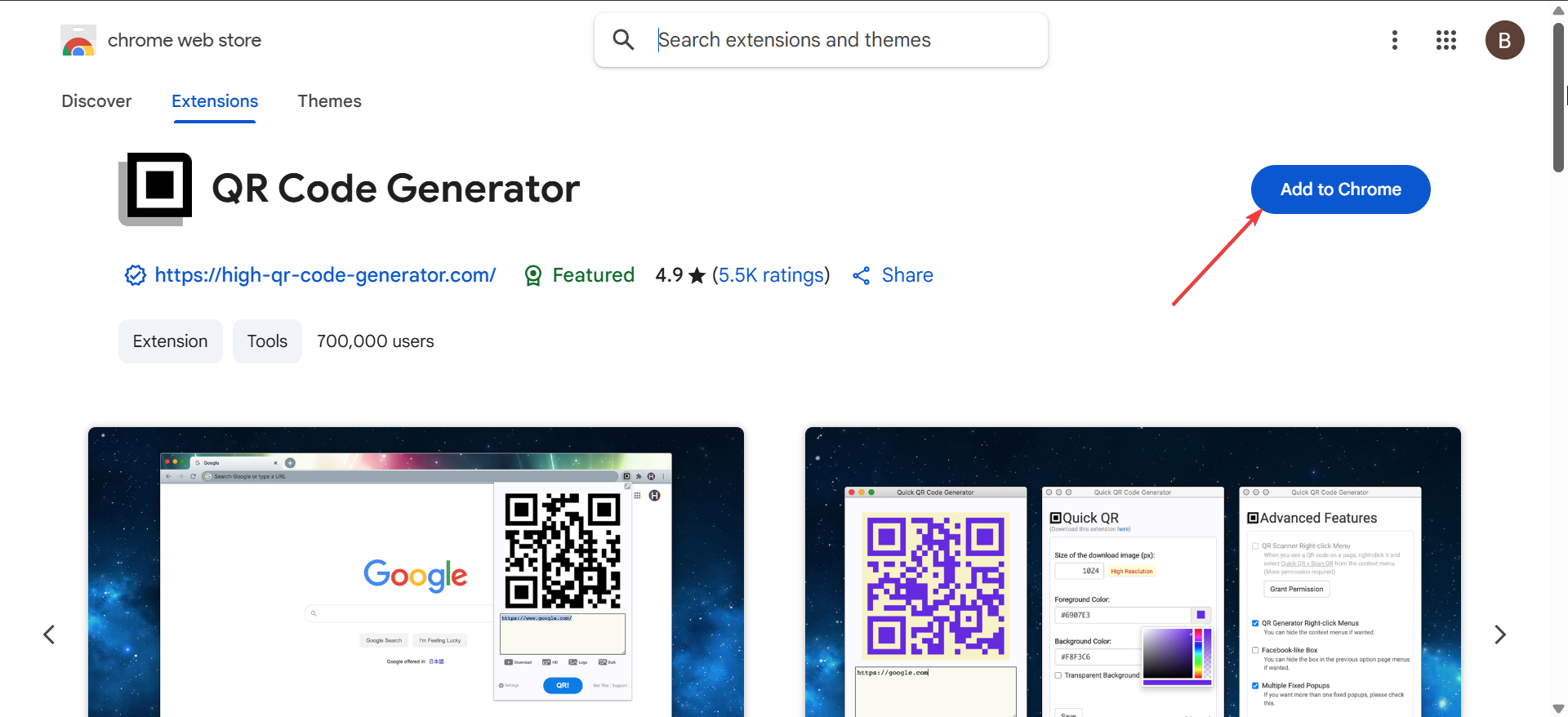
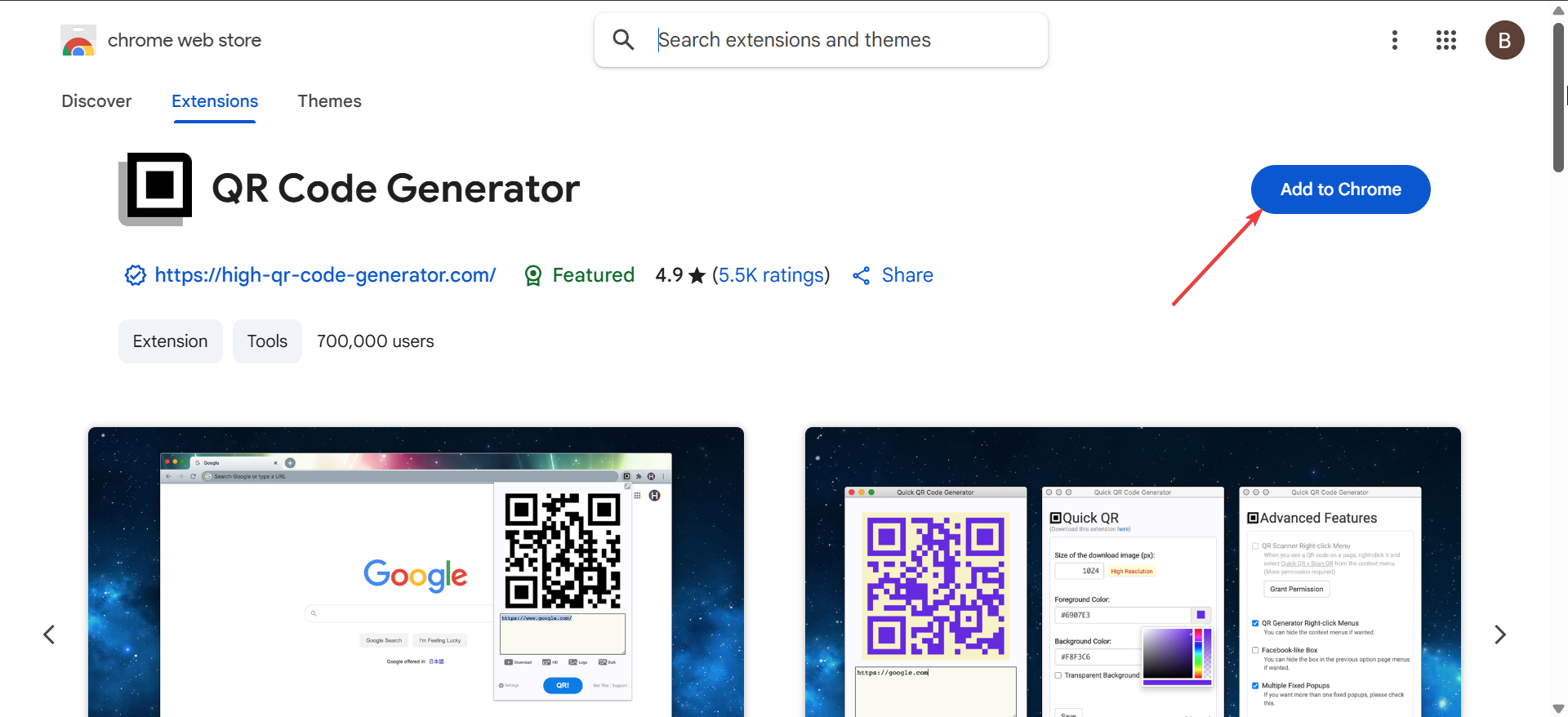
有些允許導出為 SVG 文件以進行高分辨率打印或添加您的品牌徽標。
5) 如果 Chrome 上缺少創建二維碼該怎麼辦
如果您使用的是工作或學校帳戶,管理員可能會禁用該政策。您還應該更新您的瀏覽器,因為舊版本可能不會顯示該選項。最後,檢查是否有任何擴展程序阻止該功能出現。
安全有效使用二維碼的提示
始終鏈接到 HTTPS 頁面以避免瀏覽器警告。 保持設計簡單並避免扭曲或模糊代碼。 在多個設備上測試您打印或共享的 QR 碼,以確認它打開正確的目的地。
常見問題解答
我可以在 Chrome 中為圖像或文件製作二維碼嗎? 可以。右鍵單擊圖像並選擇創建二維碼。 Chrome 會生成特定於該文件的鏈接。
我可以使用 Chrome 掃描二維碼嗎? 可以。在 Android 上,點擊 Chrome 搜索欄中的相機圖標可直接掃描 QR 碼。
為什麼我的 QR 碼無法正確掃描? 如果打印版本太小或對比度太差,掃描儀可能會失敗。以更高分辨率重新導出。
Chrome 中的 QR 碼是私有的嗎? 是的。它們是僅存儲鏈接的靜態圖像-不進行跟踪或分析。
摘要
在 Chrome 中打開頁面。 單擊或點按共享 > 創建二維碼。 下載並保存 PNG 文件。 在共享或打印之前進行測試。 使用顏色或動態功能的擴展。
結論
在 Google Chrome 上製作二維碼非常快速、內置,並且適用於所有平台。這是無需複製網址即可共享鏈接的最簡單方法。
如果您需要更多自定義或分析功能,請將 Chrome 的功能與值得信賴的 QR 擴展程序或營銷工具配對,以實現您的目標。


